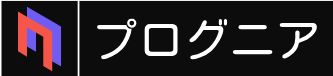「エディタやIDEがたくさんありすぎて、どれが自分に合っているのか分からない…」
Python学習の第一歩を踏み出したものの、つまずきがちなのが「開発環境選び」です。
適切なツールを選ぶことは、学習効率やプログラミングの楽しさに直結する、非常に重要なステップといえるでしょう。
そこでこの記事では、数あるPython向けエディタ・IDEの中から、おすすめツール11選を厳選して紹介していきます。
さらに、「そもそもエディタとIDEは何が違うのか」という基本から、目的やレベルに合った最適なテキストエディタ・IDEの選び方などについても解説しますので、是非参考にしてください。
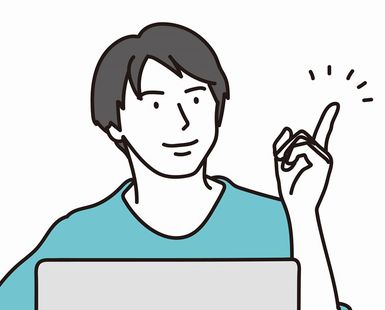
本気で未経験からエンジニア転職を目指すなら、
日本最大級の比較サイト「マイベスト」で【4年連続人気NO.1】となった
RUNTEQ(ランテック)一択!

✅受講生からの評判が驚くほど良い
✅学習はハードだが未経験とは思えないほど高いスキルが身に付く
✅挫折させない万全なサポート体制が用意されている
✅採用面接で担当者に刺さるレベルの高い「ポートフォリオ」を作成できる
✅給付金を使えば実質約13万円という格安料金で受講できる
\ もちろん勧誘行為は一切なし! 相談だけでもOK! /
なぜPythonでのプログラミングに専用のエディタが必要なのか?

理論上、PythonのコードはWindowsの「メモ帳」やMacの「テキストエディット」でも書くことができます。
しかし、プロの開発現場でこれらのツールが使われることはありません。
なぜなら、プログラミング専用のエディタには、開発効率を劇的に向上させるための便利な機能が数多く搭載されているからです。
| 機能 | 説明 |
|---|---|
| シンタックスハイライト | コード内の特定のキーワード(if, forなど)や文字列、数値を色分け表示し、コードを読みやすくする機能。 |
| コード補完 | コードを途中まで入力すると、候補となる命令や変数名を予測して表示してくれる機能。入力ミスを減らし、タイピング量を削減する。 |
| エラーチェック | コードを書きながら、文法的な間違い(シンタックスエラー)をリアルタイムで検出し、教えてくれる機能。 |
これらの機能があるだけで、コーディングの速度と正確性は格段に向上します。
快適な開発環境を整えることは、プログラミング学習を挫折しないための第一歩なのです。
「テキストエディタ」と「IDE」の違い

Pythonの開発環境は、大きく分けて「テキストエディタ」と「統合開発環境(IDE)」の2種類があります。
それぞれの特徴を理解し、自分に合ったものを選びましょう。
テキストエディタとは?
テキストエディタは、その名の通り「テキスト(コード)を書くこと」に特化したシンプルなツールです。
動作が非常に軽快で、起動も速いのが特徴です。
最初は最低限の機能しかありませんが、「拡張機能(プラグイン)」を追加することで、自分の好きなように機能をカスタマイズできます。
例えるなら、「基本のノートに、好きな色のペンや便利な定規を買い足していく」ようなイメージです。
プログラミングだけでなく、メモ書きなど様々な用途に使える汎用性の高さも魅力でしょう。
- テキストエディタの長所:動作が軽い/カスタマイズ性が高い/汎用性がある
- テキストエディタの短所:初期設定では機能が少ない/自分で拡張機能を入れる手間がかかる
統合開発環境(IDE)とは?
統合開発環境(IDE: Integrated Development Environment)は、プログラミングに必要なあらゆる機能が最初から一つにまとめられた、高機能な開発ツールです。
エディタ機能はもちろん、書いたコードを実行する機能(デバッガ)、複数のファイルを管理する機能、プログラムの品質を保つためのツールなどがオールインワンで提供されます。
例えるなら、「必要な工具がすべて揃った、プロ仕様の作業場」のようなものです。
大規模なアプリケーション開発で真価を発揮しますが、その分、動作が重くなる傾向があります。
- IDEの長所:機能が豊富で、インストールすればすぐに本格的な開発を始められる
- IDEの短所:動作が重い傾向がある/機能が多すぎて初心者は戸惑うことがある
最適なPython開発環境の選び方

数あるPythonの開発ツールの中から、自分に合ったものはどう選べばよいのかわからない方も多いはずです。
そういった場合は、以下の4つの基準で考えてみてください。
目的で選ぶ
どんなツールを選ぶのかは、Pythonで何を作りたいかによって選ぶべき最適なツールが異なります。
| Webアプリケーション開発 | Webフレームワーク(Django, Flask)との連携が強力な「PyCharm」や、カスタマイズ性の高い「VS Code」が適しています。 |
| AI・機械学習・データ分析 | データを分析しながら対話形式でコードを実行できる「Jupyter Notebook」や「Google Colaboratory」、「Spyder」が非常に強力です。 |
| 簡単なツール・学習目的 | まずはプログラミングに慣れたいという段階なら、軽快で汎用的な「VS Code」や「Sublime Text」から始めるのがよいでしょう。 |
レベルで選ぶ
自分のPythonスキルが現在どの程度なのか、という点も、重要な判断基準です。
| 初心者 | まずはシンプルな機能から始められ、必要に応じて機能を拡張できる「テキストエディタ(特にVS Code)」がおすすめです。IDEは機能が多すぎて、どこから手をつければいいか分からなくなる可能性があります。 |
| 中級者以上 | 大規模な開発やチームでの開発を行う場合は、強力なデバッグ機能やプロジェクト管理機能を備えた「IDE(特にPyCharm)」が生産性を大きく向上させてくれます。 |
OSで選ぶ(Windows / Mac)
この記事で紹介する主要なエディタ・IDEは、ほとんどがWindowsとMacの両方に対応しています。
そのため、OSが原因で選択肢が極端に狭まることはありませんので、安心してください。
料金で選ぶ(無料 / 有料)
多くの高機能なエディタ・IDEが、無料で利用できます。
特に初心者のうちは、有料のツールを使う必要は全くありません。
この記事でも、無料で始められるツールを中心に紹介します。
プロ向けのIDEである「PyCharm」には有料版もありますが、学生や学習者向けには無料版(Community Edition)が提供されています。
Pythonのおすすめテキストエディタ5選

まずは、動作が軽快でカスタマイズ性が高い、おすすめのテキストエディタを5つ紹介します。
初心者の方は、まずここから選ぶのがよいでしょう。
Visual Studio Code (VS Code)
Microsoftが開発した、現在最も人気のあるテキストエディタです。
豊富な拡張機能によって、自分好みの開発環境を簡単に構築できます。
Python用の拡張機能を入れるだけで、強力なコード補完やデバッグ機能が使えるようになり、IDEに近い感覚で開発を進められます。
動作も軽快で、情報も多いため、初心者が最初に選ぶエディタとして非の打ち所がありません。
| 料金 | 無料 |
| 対応OS | Windows、Mac、Linux |
| 日本語対応 | あり |
Sublime Text
かつて絶大な人気を誇った、高速・軽量なテキストエディタです。
今でもその軽快な動作と洗練されたUIには根強いファンがいます。
多機能ではありませんが、「コードを書く」という一点に集中したいミニマリストな開発者におすすめです。
| 料金 | 無料(試用期間は無期限だが、継続利用にはライセンス購入が推奨される) |
| 対応OS | Windows、Mac、Linux |
| 日本語対応 | 設定が必要 |
Atom
VS Codeと同じく、拡張機能でカスタマイズしていくタイプのエディタです。
GitHubが開発しており、Gitとの連携がスムーズなのが特徴でした。
しかし、2022年12月に開発が終了したため、今から新しく使い始めるのはおすすめしません。
VS Codeへの移行を検討しましょう。
| 料金 | 無料 |
| 対応OS | Windows、Mac、Linux |
| 日本語対応 | あり |
Vim / Neovim
古くから存在する、キーボード操作中心の非常に軽量なテキストエディタです。
マウスを使わずに高速なコーディングが可能で、熟練したエンジニアに愛用者が多いです。
習得難易度は高いですが、一度慣れると手放せなくなると言われています。
| 料金 | 無料 |
| 対応OS | Windows、Mac、Linux |
| 日本語対応 | 設定が必要 |
Notepad++
Windowsユーザーに古くから愛用されている、非常に軽量で高速なテキストエディタです。
起動が速く、動作も軽快なため、ちょっとしたコードの確認や修正に非常に便利です。
多くのプログラミング言語に対応しており、プラグインによる機能拡張も可能ですが、VS Codeほどモダンな開発体験が得られない点がネックですが、シンプルさを求めるWindowsユーザーにとっては、今でも有力な選択肢の一つです。
| 料金 | 無料 |
| 対応OS | Windows |
| 日本語対応 | あり |
PythonのおすすめIDE(統合開発環境)6選

次に、本格的な開発に必要な機能がすべて揃った、おすすめのIDEを6つ紹介します。
特定の目的がある方や、中級者以上の方におすすめです。
PyCharm
PyCharmは、Python開発に特化した、最も強力なIDEです。
Webフレームワークとの連携、強力なデバッグ機能、コード解析能力など、大規模開発に必要な機能がすべて詰まっています。
プロのPythonエンジニアの多くが愛用するツールで、無料のCommunity版と、より高機能な有料のProfessional版があります。
| 料金 | 無料(Community版) / 有料(Professional版) |
| 対応OS | Windows、Mac、Linux |
| 日本語対応 | プラグインで対応可能 |
Spyder
Spyderは、主に科学技術計算やデータ分析の分野で利用されるIDEです。
MATLABのような、変数の中身をGUIで確認できる「変数エクスプローラー」機能が特徴で、データの状態を見ながら開発を進めたい場合に非常に便利です。
データサイエンティストを目指すなら触れておきたいツールの一つです。
| 料金 | 無料 |
| 対応OS | Windows、Mac、Linux |
| 日本語対応 | あり |
Jupyter Notebook / JupyterLab
Jupyter Notebookは、コードをセル単位で記述し、実行結果をすぐに確認できる「対話型」の開発環境です。
データ分析や機械学習モデルの試行錯誤、結果の可視化といった用途で、事実上の標準ツールとなっています。
JupyterLabは、Jupyter Notebookの次世代版で、より高機能なUIを備えています。
| 料金 | 無料 |
| 対応OS | Windows、Mac、Linux |
| 日本語対応 | あり |
Google Colaboratory (Colab)
Google Colaboratoryは、Googleが提供する、ブラウザ上で利用できるJupyter Notebook環境です。
最大の特徴は、環境構築が一切不要で、Googleアカウントさえあれば誰でもすぐにPythonを書き始められる点です。
さらに、高性能なGPUを無料で利用できるため、機械学習やディープラーニングの学習に最適です。
| 料金 | 無料(有料版もあり) |
| 対応OS | ブラウザが動けばOK |
| 日本語対応 | あり |
Eclipse + PyDev
Eclipse + PyDevは、Java開発の定番IDEであるEclipseに、「PyDev」というプラグインを追加することで、Pythonの統合開発環境としても利用できます。
すでにJava開発でEclipseに慣れている人にとっては、選択肢の一つとなるでしょう。
| 料金 | 無料 |
| 対応OS | Windows、Mac、Linux |
| 日本語対応 | あり |
IDLE
IDLEは、Pythonをインストールすると標準で付属してくる、非常にシンプルな開発環境です。
高機能ではありませんが、Pythonの基本的な文法を少し試してみるといった用途には手軽で便利です。
別途エディタをインストールする前の、最初の第一歩として使ってみるのもよいかもしれません。
| 料金 | 無料 |
| 対応OS | Windows、Mac、Linux |
| 日本語対応 | あり |
【初心者向け】VS Codeの導入とPython環境構築ステップ
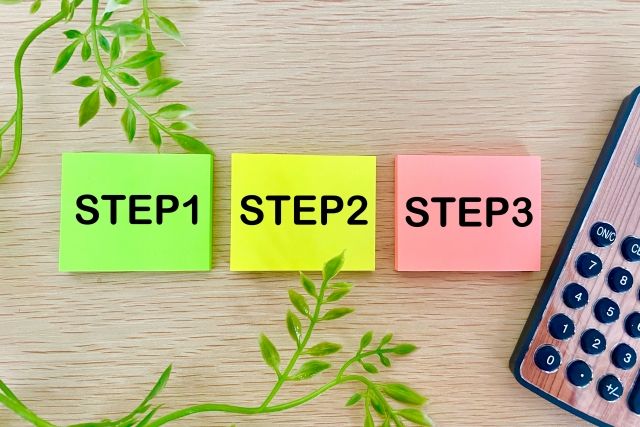
ここでは、Pythonのテキストエディタとして最もおすすめな「VS Code」をインストールし、Pythonのコードを書いて実行するまでの手順を簡単に解説します。
-
【VS Codeをインストールする】
VS Codeの公式サイトにアクセスし、使っているOS(Windows/Mac)用のインストーラーをダウンロードして、画面の指示に従ってインストールします。 -
【日本語化拡張機能をインストールする】
VS Codeを起動し、左側の四角いアイコン(拡張機能マーケットプレイス)をクリックします。検索窓に「Japanese Language Pack」と入力し、表示された拡張機能をインストール後、指示に従いVS Codeを再起動してください。 -
【Python拡張機能をインストールする】
同様に、拡張機能マーケットプレイスで「Python」と検索し、Microsoft提供の公式拡張機能をインストールします。これにより、コード補完やデバッグ機能が有効になります。 -
【Pythonファイルを作成して実行する】
新しいファイルを作成し、「hello.py」のような名前で保存します。ファイルにprint("Hello, World!")と記述し、右上の再生ボタン▶を押すと、画面下部のターミナルに実行結果が表示されます。
まとめ
今回は、Pythonのおすすめエディタ・IDEを、選び方から具体的なツールの紹介、導入手順まで詳しく解説しました。
たくさんの選択肢があって迷ってしまうかもしれませんが、重要なのは「どのツールが最高か」ではなく、「どのツールが今の自分に合っているか」です。
- 初心者で何から始めるか迷ったら ⇒ まずは「VS Code」
- データ分析やAIに興味があるなら ⇒ 「Google Colab」や「Jupyter Notebook」
- 本格的なWebアプリ開発を目指すなら ⇒ 「PyCharm」
なお、Pythonを体系的に学んだり、Pythonのスキルを高めたりするためには、プログラミングスクールを利用するのも有効です。
細かな疑問がすぐに解決するだけでなく、現役エンジニアが「質の高いポートフォリオ」を作成するための手助けをしてくれたり、エンジニア就職・転職のコツを教えてくれたりするなど、様々なメリットがありますので、独学に疲れた方は検討してみてはいかがでしょうか。